以無訊息模式解除安裝 MicroStation
如果您擁有 MicroStation 的 Setup.exe,只需使用 -Uninstall -Quiet 命令即可解除安裝 MicroStation。例如,
C:\BentleyDownloads\MicroStation\Setup_MicroStationx64.exe -Uninstall -Quiet
- 在 Windows PowerShell 中,使用下列命令取得啟動載入器 Setup.exe 的位置:
gci "HKLM:\SOFTWARE\Wow6432Node\Microsoft\Windows\CurrentVersion\Uninstall" | foreach { gp $_.PSPath } | ? { $_ -match "MicroStation 2023" } | select UninstallString
您將取得路徑,類似以下內容:
UninstallString --------------- "C:\ProgramData\Package Cache\{0c77a938-fe26-4e0c-8bc7-3f2064729d40}\Setup_MicroStationx64.exe" /uninstall - 在命令中使用上述路徑以無訊息方式解除安裝產品:
Start-Process "C:\ProgramData\Package Cache\{0c77a938-fe26-4e0c-8bc7-3f2064729d40}\Setup_MicroStationx64.exe" -ArgumentList "-Uninstall -Quiet" -Wait
解除安裝後續安裝元件
- 使用下列其中一種命令取得產品 GUID:
gci "HKLM:\SOFTWARE\Wow6432Node\Microsoft\Windows\CurrentVersion\Uninstall" | foreach { gp $_.PSPath } | ? { $_ -match "ProductName" } | select UninstallString
或
gci "HKLM:\SOFTWARE\Microsoft\Windows\CurrentVersion\Uninstall" | foreach { gp $_.PSPath } | ? { $_ -match "ProductName" } | select UninstallString
其中,ProductName 為安裝後元件的名稱,例如 Bentley DGN Index Service。
您將取得產品 GUID,類似以下內容:UninstallString --------------- MsiExec.exe /X{2E873893-A883-4C06-8308-7B491D58F3D6} - 在以下命令中使用上述步驟中的字串:
Start-Process "MsiExec.exe" -ArgumentList "/X{2E873893-A883-4C06-8308-7B491D58F3D6} /quiet" -Wait